Registrere dubletposter og flette dem
Dublerede poster kan krybe ind i dine data, når du eller andre brugere indtaster data manuelt eller importere flere data. Microsoft Dataverse hjælper dig med at identificere potentielle dubletter ved at registrere dubletter af aktive poster som firmaer og kontakter.
Når du er sikker på, at der er dubletposter, kan du flette dubletterne og bevare den ønskede post. Når du fletter en post, flettes relaterede eller underordnede poster også. Din administrator kan også konfigurere regel for registrering af dubletter, så der registreres dubletter under forsøg på at indlæse eller opdatere poster eller importere poster.
Bemærk
Den nye oplevelse med registrering af dubletter og fletning af dem understøttes, når der registreres dubletter under manuel indtastning af data i appen og ikke under importen. Registrering af dubletter fungerer ikke, når du er offline eller i offlinetilstand.
Håndtere dubletter under oprettelse eller opdatering af poster
Når der bliver fundet dubletter, mens du opretter eller opdaterer poster, kan du enten ignorere dialogboksen til registrering af dubletter og gemme posten, eller du kan flette dubletposterne for at holde orden i dine data.
Bemærk
Indstillingen Flet er kun tilgængelig for firma-, kundeemne- og kontaktobjekter. Indstillingen Flet aktiveres kun, hvis der er valgt en dubletpost for den samme tabel. Fletning af dubletposter fra forskellige tabeller understøttes ikke.
Når du gemmer en ny post eller opdaterede poster, vises dialogboksen Der blev fundet dubletter, hvis der findes dubletter på baggrund af de regler for registrering af dubletter, der er konfigureret for organisationen. Flere oplysninger: Konfigurere regler for registrering af dubletter for at holde orden i dine data
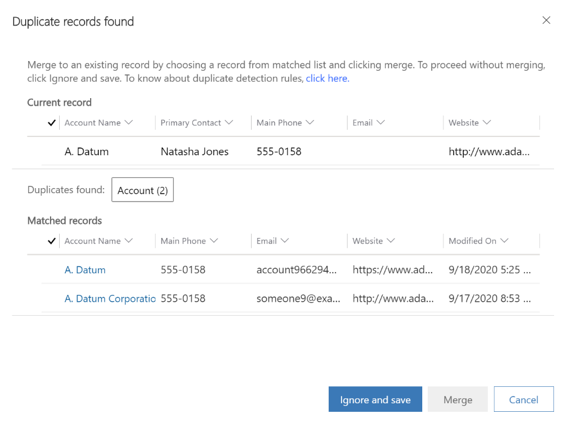
Følgende oplysninger vises i dialogboksen:
I sektionen Aktuel post i dialogboksen vises den post, der opretter eller opdateres.
I sektionen Fundne dubletter vises antallet af dubletposter, der blev fundet sammen med posttypen.
I sektionen Matchede poster vises de mulige dubletposter.
Kolonnerne i gitrene vises dynamisk baseret på en regel for registrering af dubletter, så du kan se de relevante oplysninger for at identificere, hvorfor en post blev anset for at være en dublet. Hvis der f.eks. ud fra reglen findes to dubletfirmaer på grund af det samme firmanavn og den samme mailadresse, vises Firmanavn og Mail som kolonner i gitteret.
Bemærk
Hvis reglen for registrering af dubletter ikke er angivet til at ekskludere inaktive poster, overvejes både aktive og inaktive poster, mens der registreres dubletter. Flere oplysninger: Konfigurere regler for registrering af dubletter for at holde orden i dine data
Du kan vælge at ignorere dubletterne og gemme den nye eller opdaterede post eller flette dubletposterne.
Hvis du vil gemme dubletposten, skal du vælge Ignorer og gem.
-ELLER-
Hvis du vil flette dubletposterne, skal du vælge den post, du vil flette, under sektionen Matchede poster, og derefter vælge Flet.
Dialogboksen Flet (posttype) vises.
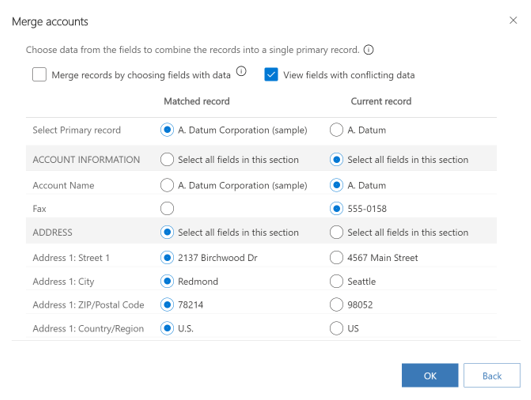
Vælg den primære post i dialogboksen.
Bemærk
Muligheden for at vælge en primær post er tilgængelig, når begge poster findes i systemet. Hvis der registreres en dublet, når en ny post gemmes, betragtes den nye post altid som den sekundære post.
Den primære post bevares, og den sekundære post deaktiveres. Data fra den sekundære post kopieres over til den primære post. Når du vælger en primær post, vælges som standard alle felterne for de primære poster. Det betyder, at dataene i disse valgte felter bevares. Du kan også vælge de felter, der skal bruges, i den sekundære post. Når du gør det, kopieres data fra de valgte felter i den sekundære post til den primære post og gemmes. Alle de noter, aktiviteter og detaljer, der er knyttet til den sekundære post, bliver knyttet til den primære post.
Brug følgende indstillinger til at vælge de felter, som dataene skal bevares i, og vælg OK:
Flet poster ved at vælge felter med data: Når du vælger dette, vælges alle de felter, der indeholder data, uanset om dataene er i den primære post eller sekundære post. Hvis både den primære og sekundære post indeholder data i de samme felter, vælges felterne i den primære post.
Få vist felter med modstridende data: Når du vælger dette, vises kun de felter, der har modstridende data, så du hurtigt kan vælge de felter, du vil bevare data fra. Det er især en god ide, når der er data i flere felter, og du kun vil se data, der er forskellige i de to poster. Denne indstilling er valgt som standard.
Vælg alle felter i denne sektion: Når du vælger dette, vælges alle felter, der er tilgængelige i den pågældende sektion i en post, så du ikke behøver at vælge felterne i den pågældende sektion manuelt. Det fungerer som en 'Markér alt'-indstilling for felter i en sektion.
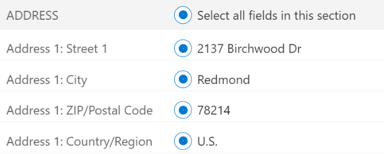
Bemærk
Du kan ikke flette data til en inaktiv post.
Flette poster fra et gitter
Du kan flette to kundeemne-, firma- eller kontaktpersonposter.
Sådan flettes to poster
På listen over firmaer, kontaktpersoner eller kundeemner skal du vælge to poster af samme posttype og vælge Flet på kommandolinjen.
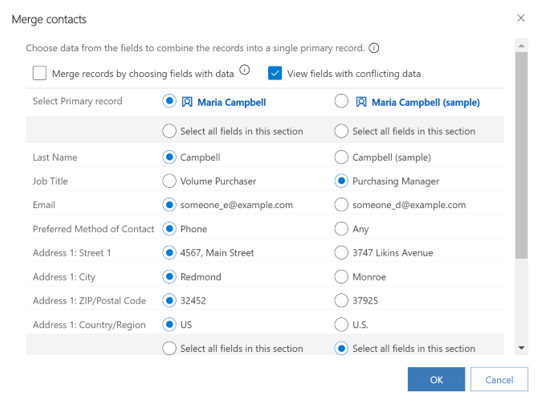
Følg instruktionerne i afsnittet Håndtere dubletter under oprettelse eller opdatering af poster i dette emne.
Se også
Registrer duplikerede data, så du kan rette eller fjerne dem
Importere data (alle posttyper)
Tjek for dubletter
Konfigurere regler for registrering af dubletter
Kør systemjob for at registrere dubletter
Slet masseposter